
Innholdsfortegnelse:
- Forfatter John Day [email protected].
- Public 2024-01-30 11:25.
- Sist endret 2025-01-23 15:02.

I denne instruksen skal vi lage en lysboks. Dette lar deg lage dynamiske tegn eller kan brukes til å skissere overlegg, flott hvis du er kunstner, illustratør eller designer!
Trinn 1: Boksekonstruksjon

Boksen er laget av et kostnadseffektivt og holdbart furutre. Det er best å enkelt sage panelene i størrelse og koble dem med små spiker inn i endekornet på det tilstøtende panelet. Bruk en nøkkelhullssag for å kutte ut skjermpanelhullet. Du må også lage en liten flens for skjermpanelet å hvile på. På bunnen trykte vi 3D noen små halvkuler for å fungere som føtter.
Selve skjermpanelet er en egendefinert laserskåret gjennomskinnelig akryl som du kan bestille på nærmeste Fablab hvis du kan eksportere en vektortegning.
Trinn 2: LED -kabinett

Vi vil først skrive ut et kabinett for Arduino Pro Mini i 3D, du kan laste ned filene fra Thingiverse:
For å drive Arduino vil vi bruke Lilypad strømforsyning for AAA -batteri, som har stor kapasitet (opptil 1000 mAh) og kommer også i oppladbare versjoner. Disse vil vare opptil 5 timer med full lysstyrke.
Du kan kjøpe strømforsyningen her:
www.floris.cc/shop/en/wearables/93-lilypad…
Vi har laget en tilpasset holder for strømforsyningen, slik at du kan montere den under Arduino -holderen, med strømknappen tilgjengelig fra siden.
www.thingiverse.com/thing:2756848
På toppen designet vi et tilpasset kuppelstykke for å integrere lysdiodene på en måte slik at hver enkelt vil tenne en annen del av skjermen, og du kan individuelt kontrollere mengden lys i hver del av lysboksen.
Last ned LED -kuppelen her:
www.thingiverse.com/thing:2756825
Ikke sett sammen brikkene før du har koblet til alle elektronikkomponentene.
Trinn 3: Trykknappgrensesnitt

Ved å bruke seks trykknapper kan vi individuelt kontrollere lysnivået til LED -lampene.
Du kan laste ned vårt spesialdesignede trykknappkontrollerhus her:
Arduino kan ikke håndtere høye spenninger på inngangspinnene, så ikke glem å koble en 10kOhm nedtrekksmotstand til jord mellom bryteren og inngangspinnen.
Trinn 4: Kabling
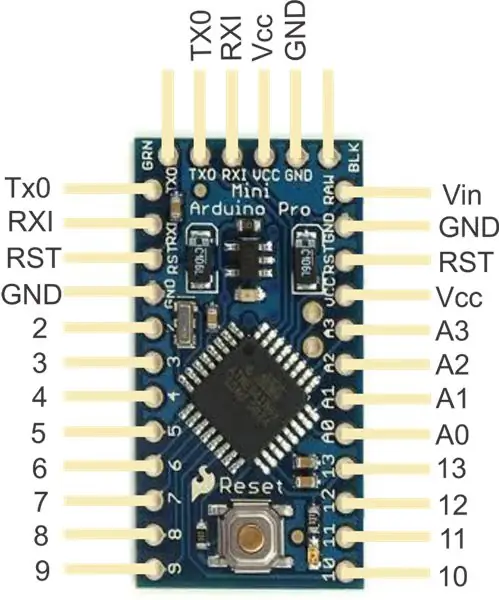

Arduino har seks pinner for (pseudo) analog utgang ved hjelp av pulsbreddemodulasjoner, pinner 3, 5, 6, 9, 10 og 11. Koble disse til lysdiodene sammen med en 680 Ohm pullup motstand for å begrense strømmen siden Arduino kan håndtere bare opptil 40mA per pinout. Bruk de andre pinnene som digitale inngangspinner for trykknappene.
Vi bruker strømlysdioder med høy lysstyrke, for eksempel tilgjengelig her:
Du trenger også et FTDI breakout board eller Arduino Mini USB for å laste opp programvaren til kortet:
De seks FTDI Basic -utgangspinnene på det korteste sidekartet direkte til de seks Arduino -oppstartspinnene på kortsiden. Det viktigste er å sørge for at Rx på FTDI er koblet til Tx på Arduino og omvendt.
Trinn 5: Programvare
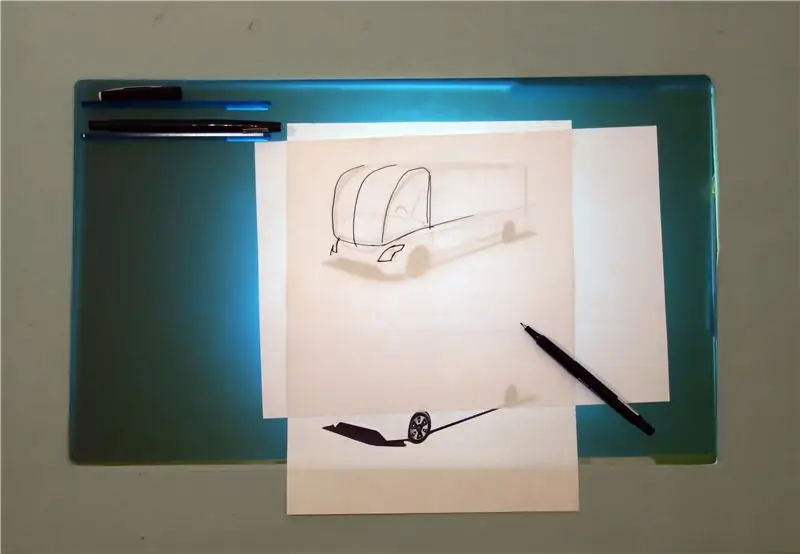

For å skrive programvare for å kontrollere belysningen, må du installere Arduino IDE programmeringsmiljø:
Jeg har skrevet et eksempelprogram som først kjører en testsløyfe gjennom alle lysdiodene, hvoretter hver knapp vil øke lysnivået til den tilhørende lysdioden og dempe den etter å ha nådd maksimum. Se vedlagt fil.
Når alle ledningene er fullført og programvaren fungerer etter din smak, kan du endelig montere foringsrøret ved hjelp av tre M3 x 35 mm skruer.
Lukk trekassen, monter trykknappkontrolleren på siden med dobbeltsidig tape og LED-modulen på undersiden på innsiden. Nå er lysboksen din komplett!
Anbefalt:
Continuum - Slow Motion LED Art Display: 22 trinn (med bilder)

Continuum - Slow Motion LED Art Display: Continuum er en lys kunstdisplay som er kontinuerlig i bevegelse, med alternativer for å bevege seg raskt, sakte eller utrolig sakte. RGB -lysdiodene i displayet oppdateres 240 ganger i sekundet, med unike farger beregnet hver oppdatering. En glidebryter på siden
Enkel LED Lightbox Cube: 7 trinn (med bilder)

Enkel LED Lightbox Cube: Hei alle sammen. Denne gangen vil jeg dele med deg en modell av den enkle lightbox -terningen som kan brukes med åpen (for å skyte delen av det store objektet) og lukkede sider for de små. Denne terningen har en modulær konstruksjon, kan lett d
LightBox Music Visualizer: 5 trinn (med bilder)

LightBox Music Visualizer: LightBox bruker telefonens eller nettbrettets innebygde mikrofon til å analysere musikk for å generere vakre lysmønstre som matcher musikken. Bare start appen, plasser telefonen eller nettbrettet et sted i nærheten av en lydkilde, og boksen din vil visualisere
LED Pixel Art Frame med Retro Arcade Art, appstyrt: 7 trinn (med bilder)

LED Pixel Art Frame med Retro Arcade Art, App Controlled: LAG EN APP -KONTROLLERT LED ART -FRAME MED 1024 LEDS DET VISER RETRO 80 -tallet ARCADE GAME ART PartsPIXEL Makers Kit - $ 59Adafruit 32x32 P4 LED Matrix - $ 49.9512x20 tommers akrylark, 1/8 " tomme tykk - Gjennomsiktig lett røyk fra Tap Plastics
Profesjonell ART Tracing Lightbox GRATIS på under 15 minutter !!! ($ 100 i butikker): 3 trinn

Profesjonell ART Tracing Lightbox GRATIS på under 15 minutter !!! ($ 100 i butikker): Vær oppmerksom på alle kunstnere, arkitekter, fotografer og hobbyentusiaster: Har du noen gang hatt det vanskelig å spore over kunstverk, bilder eller andre medier? Har du noen gang jobbet med et kunstverk og funnet at sporingspapir var upraktisk, ineffektivt eller
